1、选中我们的套索工具,
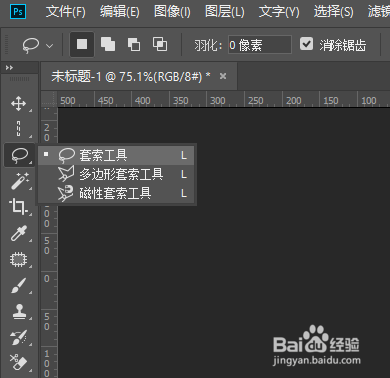
2、我们可以现在画布上自己画一下,发现我们可以通过手画的方式来绘制选区,
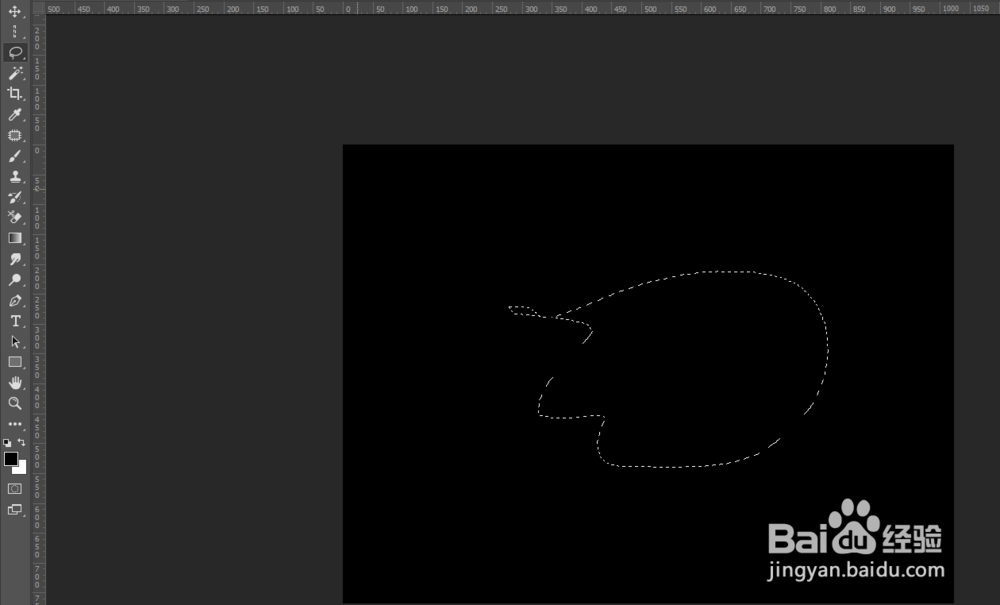
3、接下来我们要讲的是第二个‘多边形套索工具’然后我们发现这个是可以绘制出直线的,如果说我么不小心画错了,我们也可以按【Ctrl+Z】进行撤销;
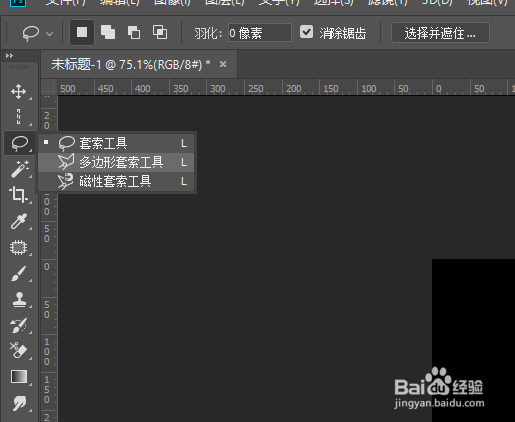
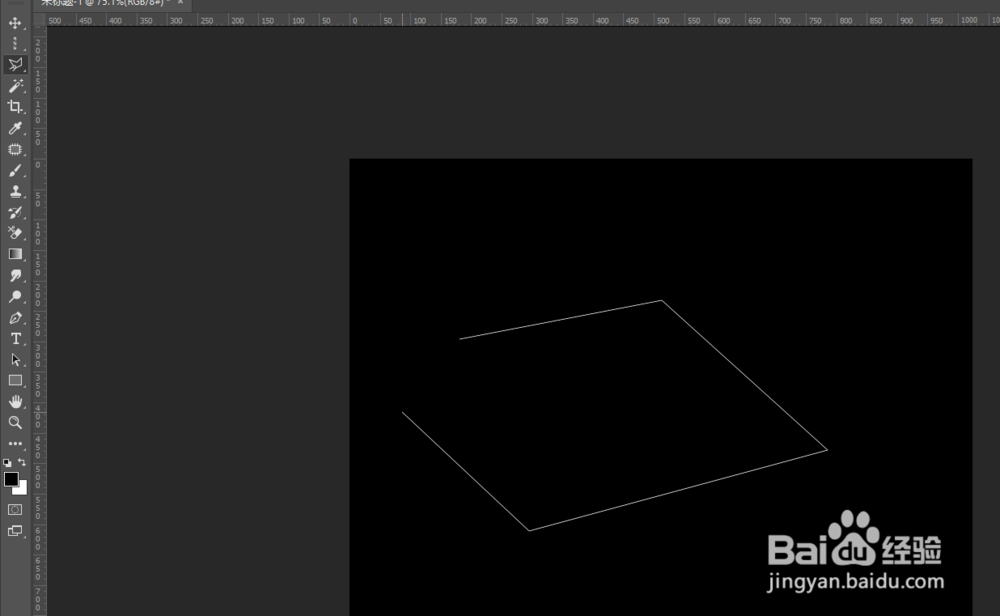
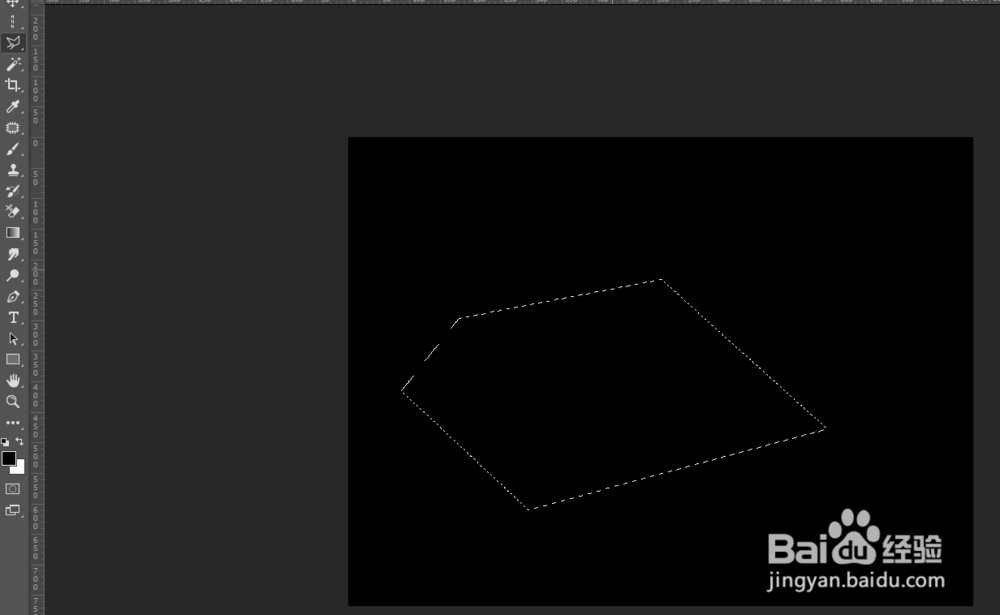
4、那如果我想绘制正方形或矩形可以么?我们可以在绘制的时候按着【shift】键,这样就可以画出直线了;
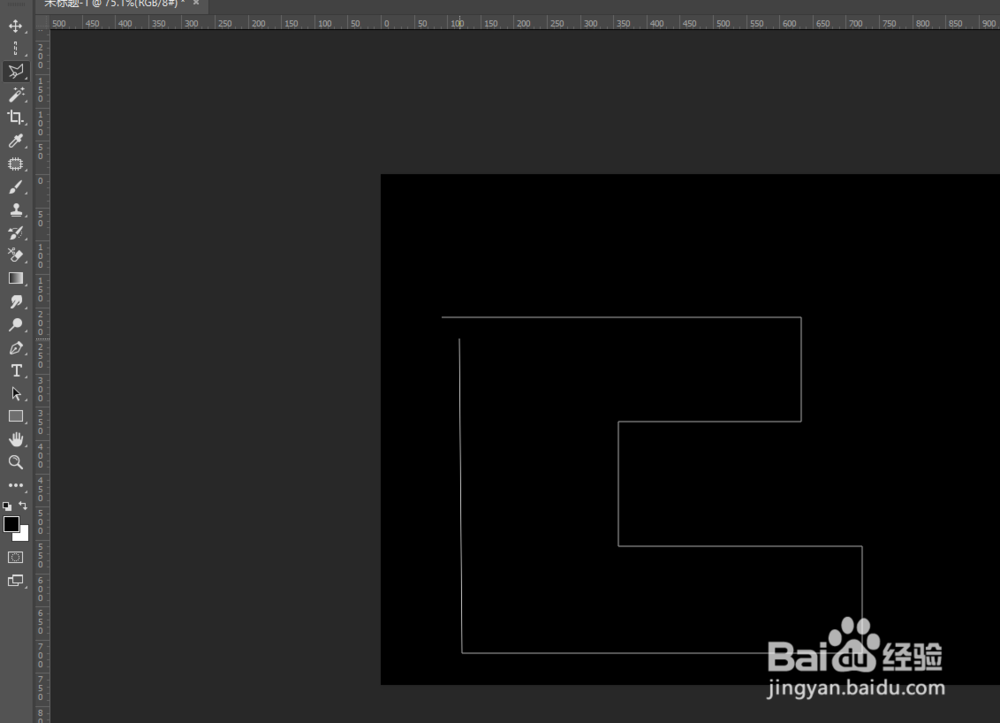
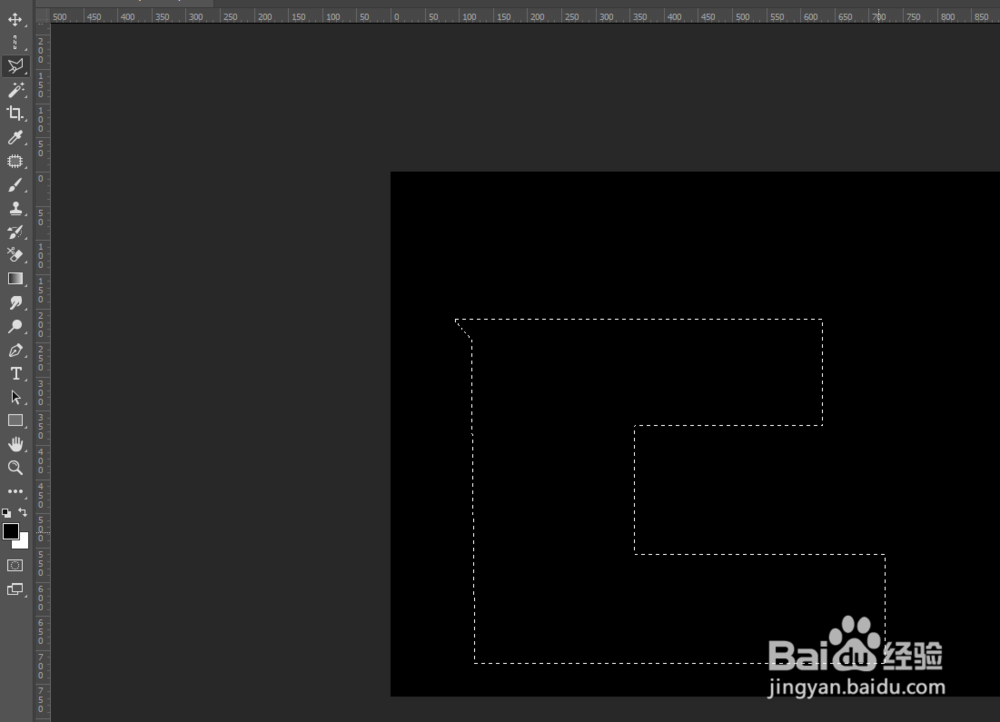
5、接下来我们要讲的是‘磁性套索工具’这个呢我们可以导入一张素材图操作一下,
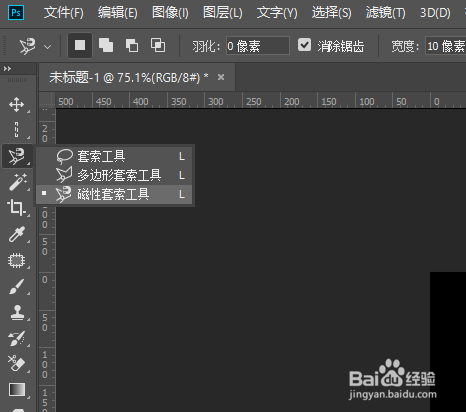
6、导入一张下载好的素材,我们先开始用磁性套索工具开始抠图;

7、在绘制中我们可以发现,他会自动吸附到物体上边,但是有个缺点就是有些细小的地方扣得不干净,所以平时工作中抠图,用他是比较少的,我们一般都会用钢笔工具来抠图;
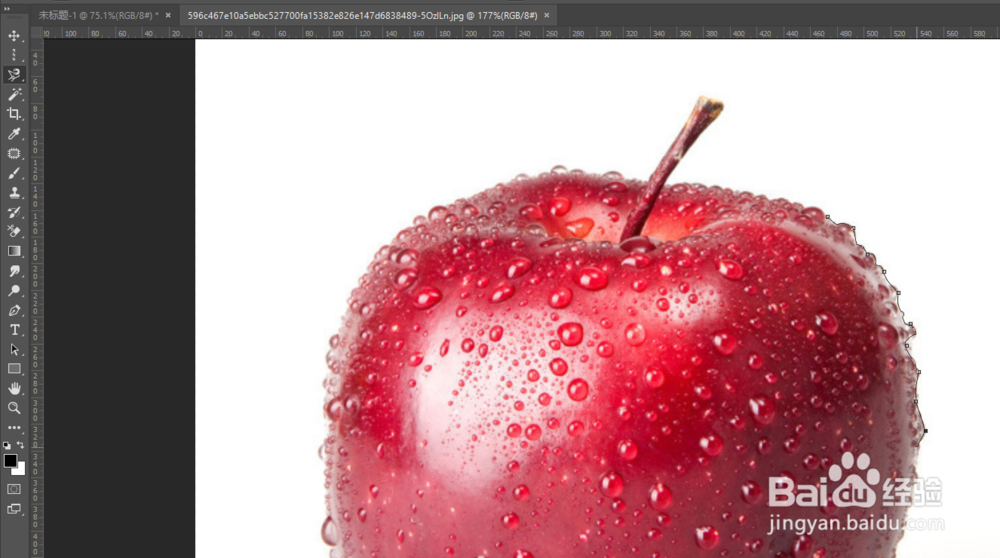

8、还有一个问题就是我们绘制好了一个选区,但是不想要的怎么办,我们可以按着【Ctrl+D】进行取消选区,也可以点击鼠标右键,点击取消选区;
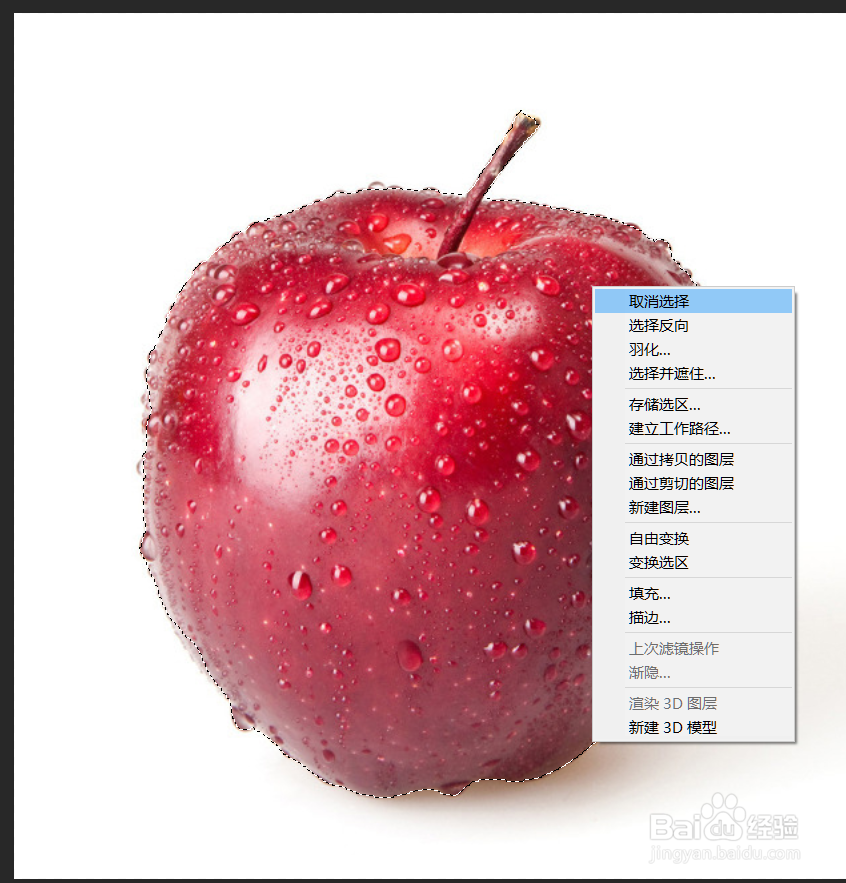
9、好了,这就是套索工具的教程了,多多练习才能更加熟练哦!